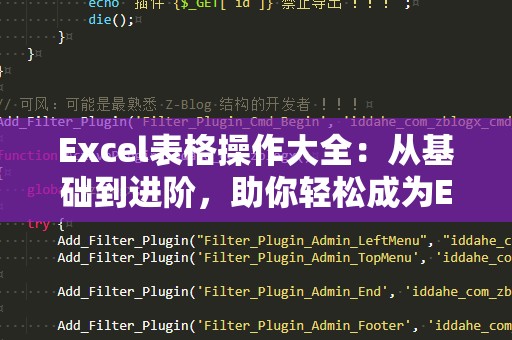Excel,作为全球最广泛使用的电子表格软件,不仅仅在办公领域中应用广泛,它在数据分析、财务核算、项目管理等领域也扮演着不可或缺的角色。而其中,Excel的“IF”函数,更是帮助无数人简化了数据处理流程,提高了工作效率。
什么是IF函数?
在Excel中,IF函数是一个逻辑函数,用于在指定条件下返回不同的结果。简单来说,IF函数通过判断一个条件是否为真,来决定返回的值。如果条件为真,返回一个结果;如果条件为假,则返回另一个结果。IF函数的基本语法如下:
IF(逻辑测试,值为真时返回的结果,值为假时返回的结果)
例如,假设你有一个学生成绩表,想要根据学生的分数来判断他们是否及格。你可以使用IF函数来实现这一点:
=IF(A2>=60,"及格","不及格")
在这个公式中,A2代表学生的分数。如果学生的分数大于等于60,公式返回“及格”;如果小于60,则返回“不及格”。
IF函数的实际应用场景
员工考勤管理
在员工考勤表中,你可以使用IF函数来判断员工是否按时到岗。例如,如果员工的上班时间在8:00之前,视为按时到岗;如果晚于8:00,则视为迟到。通过使用IF函数,你可以快速得出“按时”或“迟到”的结论,减少人工统计的工作量。
示例公式:
=IF(B2<8/24,"按时到岗","迟到")
这里,B2是员工的上班时间,8/24代表8:00的时间。
销售业绩评估
IF函数也常被用于销售数据分析中。假设你要评估销售员是否完成了目标任务,假设每个月的销售目标为5000元,你可以通过IF函数来判断销售员是否达标。
示例公式:
=IF(C2>=5000,"完成任务","未完成任务")
在此,C2是销售员的实际销售额。通过这个公式,系统会自动返回“完成任务”或“未完成任务”的提示。
如何让IF函数更智能?
虽然IF函数单纯的应用场景非常广泛,但在实际工作中,你可能会遇到更复杂的情形。这时,你就可以通过组合多个IF函数来应对。
嵌套IF函数
嵌套IF函数可以帮助我们处理更为复杂的条件判断。比如,你的学生成绩表不仅仅需要判断是否及格,还需要判断成绩的具体等级。你可以通过嵌套多个IF函数来实现。
示例公式:
=IF(A2>=90,"优秀",IF(A2>=80,"良好",IF(A2>=60,"及格","不及格")))
在这个公式中,如果分数大于等于90,则显示“优秀”;如果大于等于80,则显示“良好”;如果大于等于60,则显示“及格”;如果小于60,则显示“不及格”。通过嵌套IF函数,你可以根据不同的条件灵活地返回不同的结果。
IF函数与其他函数结合使用
为了实现更强大的功能,IF函数可以和其他Excel函数结合使用。例如,使用IF函数结合SUM、AVERAGE等聚合函数,可以帮助你进行更加复杂的数据分析。
示例公式:
=IF(SUM(A2:A10)>100,"总和超过100","总和小于等于100")
在这个例子中,SUM(A2:A10)计算了A2到A10范围内所有数值的总和。如果总和大于100,则返回“总和超过100”,否则返回“总和小于等于100”。
进阶技巧:如何提高IF函数的效率和灵活性
在前面,我们已经了解了IF函数的基本使用和一些常见的应用场景。当你需要处理大量数据时,如何提高IF函数的效率,避免冗长的公式结构,是一个非常值得注意的问题。以下是几个提高IF函数使用效率的技巧:
使用IFERROR避免错误提示
在实际工作中,IF函数往往需要与其他函数配合使用,这时可能会遇到“#DIV/0!”或“#N/A”等错误提示。为了避免这些错误影响计算结果,你可以使用IFERROR函数来替代。
示例公式:
=IFERROR(IF(A2/B2>1,"收益高","收益低"),"数据错误")
这里,IFERROR函数会检查IF函数的结果是否存在错误,如果存在错误(如除以零),则返回“数据错误”。
使用IFS函数优化多条件判断
在复杂的逻辑判断中,多个嵌套的IF函数可能会让公式变得非常复杂并且难以维护。Excel2016版本以后,提供了一个更加简洁且易读的函数——IFS函数。它允许你在一个公式中直接进行多个条件判断,避免了繁琐的嵌套IF。
示例公式:
=IFS(A2>=90,"优秀",A2>=80,"良好",A2>=60,"及格",A2<60,"不及格")
在此公式中,IFS函数可以一次性处理多个条件,不需要嵌套多个IF函数,公式的结构更简洁,阅读起来也更加清晰。
使用AND和OR函数组合IF函数
在某些情况下,你可能需要判断多个条件是否同时满足,这时可以使用AND和OR函数来与IF函数组合,进行复杂的逻辑判断。
AND函数:只有当多个条件都满足时,返回TRUE,否则返回FALSE。
示例公式:
=IF(AND(A2>60,B2>60),"通过","不通过")
该公式判断A2和B2是否都大于60,只有两者都满足时,返回“通过”,否则返回“不通过”。
OR函数:只要有一个条件满足,就返回TRUE。
示例公式:
=IF(OR(A2>60,B2>60),"通过","不通过")
该公式判断A2和B2中是否有任意一个大于60,只要有一个条件满足,就返回“通过”。
总结
通过今天的分享,你已经掌握了Excel中的IF函数的基本使用方法及其多种高级应用技巧。无论是在日常办公中,还是在数据分析的复杂任务中,IF函数都能帮助你更加高效地处理各种数据。掌握IF函数,你不仅能轻松应对简单的条件判断,还能通过嵌套、结合其他函数等技巧,快速解决复杂问题,提升工作效率。
希望你能通过本文学到有用的技巧,在工作中得心应手,更加高效地利用Excel函数公式完成各种任务。